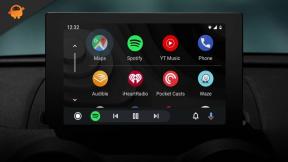طريقة سهلة لجذر Cubot Quest Lite باستخدام Magisk [لا حاجة إلى TWRP]
تجذير الهاتف الذكي / / August 05, 2021
في هذا الدليل ، سنطلعك على خطوات Root Cubot Quest Lite باستخدام Magisk دون أي استرداد مخصص أو استرداد TWRP. التجذير هو عملية السماح لمستخدمي الهواتف الذكية والأجهزة اللوحية والأجهزة الأخرى التي تعمل بنظام التشغيل Android بالتحكم في النظام للمستخدم المتميز. يوفر صلاحيات إدارية وأذونات لتغيير أو تخصيص تطبيقات أو إعدادات النظام بسهولة.
بالحديث عن المواصفات ، يتميز Cubot Quest Lite بشاشة IPS LCD مقاس 5 بوصات وبدقة شاشة تبلغ 1280 × 720 بكسل. إنه مدعوم من MediaTek Helio A22 (MT6761) ، معالج 64 بت إلى جانب 2 جيجابايت من ذاكرة الوصول العشوائي. يحزم الهاتف ذاكرة داخلية بسعة 16 جيجا بايت مع دعم تخزين قابل للتوسيع يصل إلى 256 جيجا بايت عبر بطاقة microSD. تأتي الكاميرا الموجودة في Cubot Quest Lite مزودة بكاميرا خلفية مزدوجة بدقة 13 ميجابكسل + 2 ميجابكسل مع فلاش LED مزدوج اللون وكاميرا أمامية بدقة 8 ميجابكسل للصور الذاتية. إنه مدعوم ببطارية ليثيوم أيون غير قابلة للإزالة 3000 مللي أمبير في الساعة. يحتوي Cubot Quest Lite أيضًا على مستشعر بصمات الأصابع في الخلف.
لا يوفر لك المصنّعون الأصليون للهواتف الذكية خيارًا لتمكين الوصول إلى الجذر على جهازك بسهولة افتراضيًا. تحتاج إلى القيام بذلك عن طريق بعض التعديلات. قد تؤدي خطوات أو دليل التجذير غير الصحيح إلى إبطال ضمان جهازك ويمكن أن يؤدي إلى تعطيل جهازك أيضًا. لذا ، خذ نسخة احتياطية كاملة من جهازك قبل القيام بأي شيء. لذلك ، إذا كنت من مستخدمي جهاز Cubot Quest Lite الذي يعمل على شرائح MediaTek وتريد تمكين الوصول إلى الجذر على جهازك. فأنت في المكان الصحيح.
![طريقة سهلة لجذر Cubot Quest Lite باستخدام Magisk [لا حاجة إلى TWRP]](/f/5f2ed60051e9f19ed2b63bc650a1e07e.jpg)
جدول المحتويات
-
1 خطوات عمل روت لـ Cubot Quest Lite باستخدام Magisk
- 1.1 متطلبات مبدئية:
- 1.2 روابط التحميل:
- 2 استخراج Boot.image وتصحيحه باستخدام Magisk
-
3 خطوات تثبيت صورة التمهيد المصححة على Cubot Quest Lite
- 3.1 تحقق من جذر الجهاز:
خطوات عمل روت لـ Cubot Quest Lite باستخدام Magisk
تذكر أن الملفات والدليل خاص بجهاز Cubot Quest Lite فقط. لا تستخدمه على أي جهاز آخر. اتبع كل الدليل المذكور هنا بشكل صحيح.
متطلبات مبدئية:
- حافظ على شحن بطارية جهازك حتى 50٪ لعملية أكثر سلاسة.
- كما ذكرنا سابقًا ، خذ نسخة احتياطية كاملة من بيانات الجهاز (التخزين الداخلي ، الرسائل القصيرة).
- يعد جهاز كمبيوتر شخصي / كمبيوتر محمول يعمل بنظام Windows أو Mac ضروريًا أيضًا لإكمال عملية الوميض.
- يلزم وجود كبل USB لتوصيل جهازك بالكمبيوتر.
روابط التحميل:
- قم بتنزيل أداة ADB و Fastboot لـ شبابيك/ماك.
- الآن ، قم بتنزيل ملف برامج تشغيل USB Cubot وتثبيته على جهاز الكمبيوتر.
- أنت بحاجة إلى تنزيل أحدث برنامج Cubot Quest Lite Stock ROM.
- التنزيل والتثبيت أداة SP Flash على جهاز الكمبيوتر الخاص بك.
نحن في GetDroidTips لن نكون مسؤولين عن أي مشكلة حدثت لجهازك أثناء أو بعد اتباع هذا الدليل. تفعل ذلك على مسؤوليتك الخاصة.
استخراج Boot.image وتصحيحه باستخدام Magisk
- بعد تنزيل Stock ROM ، قم باستخراجه إلى جهاز الكمبيوتر الخاص بك.
- قم بتوصيل جهازك عبر كابل USB وانسخ ملف boot.img فقط من المجلد المستخرج إلى وحدة تخزين جهازك.
- افتح Magisk Manager على جهازك. حدد تثبيت وحدد التثبيت مرة أخرى.
- الآن ، اضغط على "Patch Boot Image File".

- انتقل إلى التخزين حيث قمت بنقل ملف الصورة مسبقًا.
- الآن ، انتظر لبضع ثوان وسيبدأ Magisk في تصحيح صورة التمهيد.
- بمجرد تصحيح صورة التمهيد ، انسخ "patched_boot.img" من وحدة التخزين الداخلية واستبدله في نفس مجلد ROM المستخرج على جهاز الكمبيوتر الخاص بك.
الآن ، اتبع الخطوة الثانية لفلاش ملف صورة التمهيد المصحح.
خطوات تثبيت صورة التمهيد المصححة على Cubot Quest Lite
تحقق من الرابط أدناه للحصول على دليل كامل حول كيفية تثبيت صورة التمهيد المصححة على أي جهاز MediaTek.
دليل لتثبيت صورة التمهيد المصححة على جهاز MediaTekيرجى الملاحظة: إذا كانت الطريقة المذكورة أعلاه لا تعمل على Cubot Quest Lite ، فحاول القيام بذلك عبر طريقة ADB & Fastboot.
- نفترض أنك قمت بالفعل بتنزيل أداة ADB & Fastboot من الرابط الموضح أعلاه.
- الآن ، قم باستخراج أداة ADB fastboot ، ثم انقل صورة التمهيد المصححة إلى نفس المجلد.
- اضغط مع الاستمرار على مفتاح Shift وانقر بزر الماوس الأيمن على الماوس لفتح نافذة الأوامر / PowerShell.
- بعد ذلك ، أدخل الأمر التالي:
- قم بفلاش “patched_boot.img” لتثبيت Magisk وعمل روت لجهاز Android الخاص بك:
تمهيد فلاش fastboot patched_boot.img
- بالنسبة للأجهزة التي تعمل بنظام تقسيم A / B ، استخدم الأوامر التالية:
fastboot flash boot_a patched_boot.img fastboot flash boot_b patched_boot.img
يرجى استبدال [patched_boot.img] باسم ملف صورة التمهيد الذي قمت بتنزيله متبوعًا بامتداد .img.
- قم بفلاش “patched_boot.img” لتثبيت Magisk وعمل روت لجهاز Android الخاص بك:
- ستبدأ عملية الوميض. بمجرد الانتهاء ، قم بتشغيل.
إعادة تشغيل fastboot
تحقق من جذر الجهاز:
- تحميل تطبيق Magisk Manager ملف APK> قم بتثبيته على جهازك وافتحه.
- للتحقق مما إذا كنت قد قمت بتمكين جذر بدون نظام بنجاح ، تحقق من وضع الحالة. إذا رأيت أن جميع الخيارات محددة باللون الأخضر ، فهذا يعني أنك نجحت في إجراء عملية الروت.

انت انتهيت. آمل أن يساعدك هذا الدليل إذا كنت تريد عمل روت لـ Cubot Quest Lite عبر Magisk. لا تتردد في التعليق أدناه حول أفكارك واستفساراتك.
أنا كاتب محتوى تقني ومدون بدوام كامل. نظرًا لأنني أحب Android وجهاز Google ، فقد بدأت مسيرتي المهنية في الكتابة لنظام التشغيل Android OS وميزاته. قادني هذا لبدء "GetDroidTips". لقد أكملت ماجستير إدارة الأعمال في جامعة مانجالور ، كارناتاكا.
![طريقة سهلة لجذر Cubot Quest Lite باستخدام Magisk [لا حاجة إلى TWRP]](/uploads/acceptor/source/93/a9de3cd6-c029-40db-ae9a-5af22db16c6e_200x200__1_.png)